话接上回
安装完毕windows11以后,点击 office Tool Plus
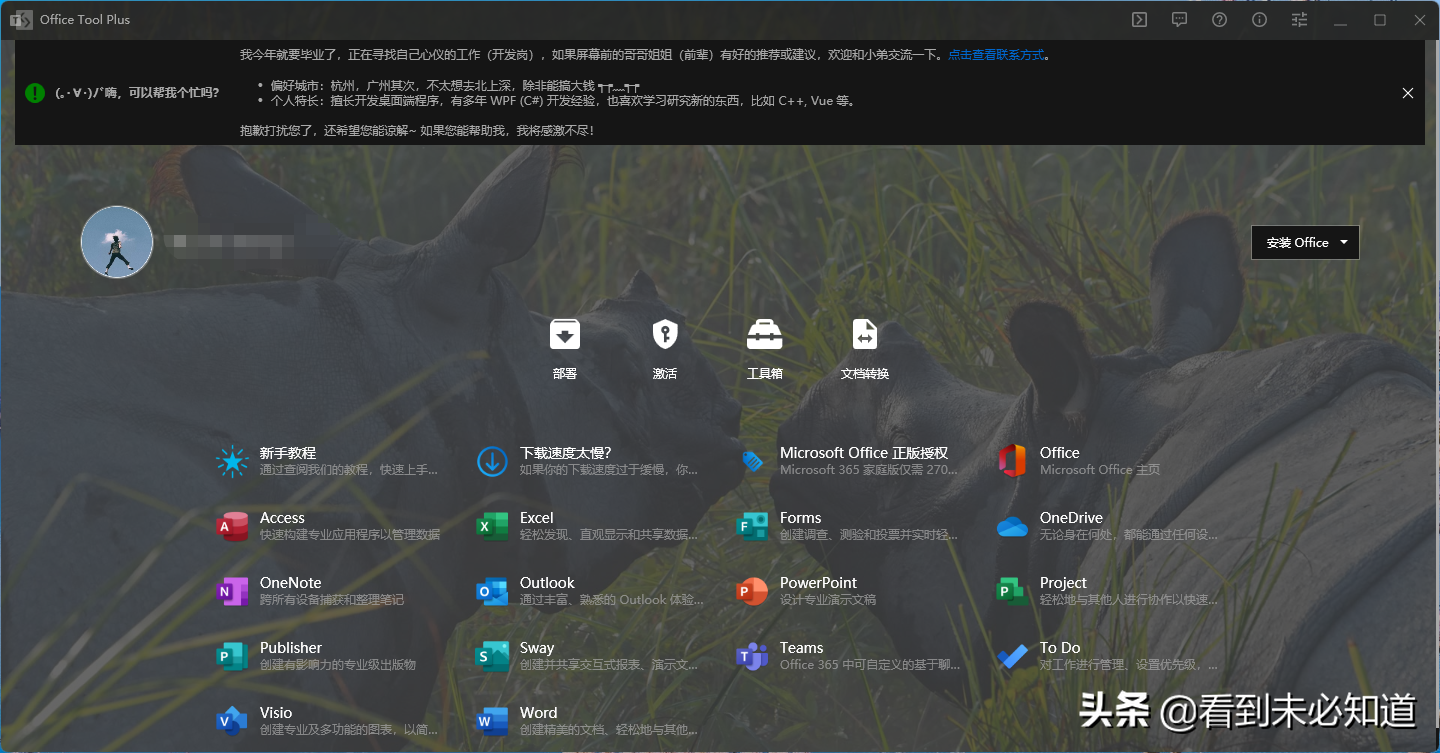
点击部署
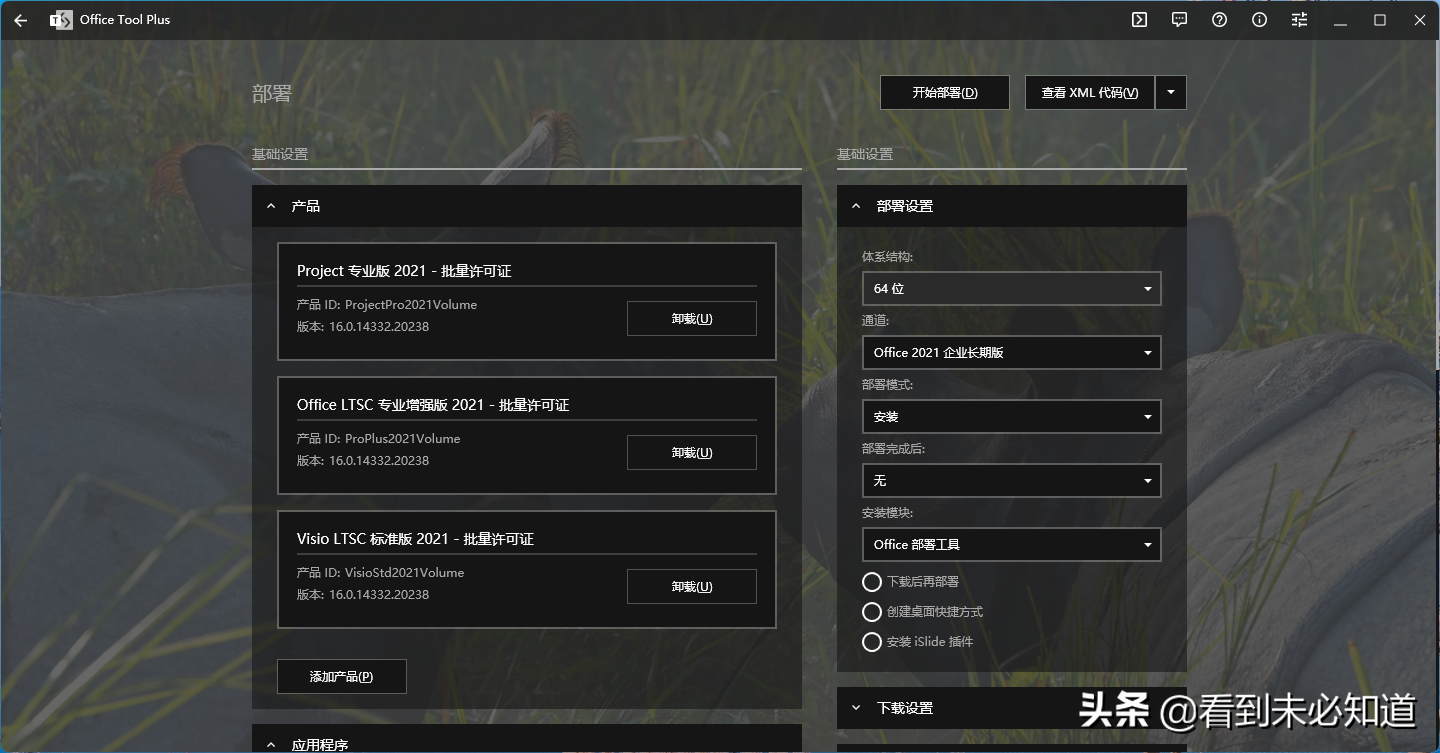
选择不是设置
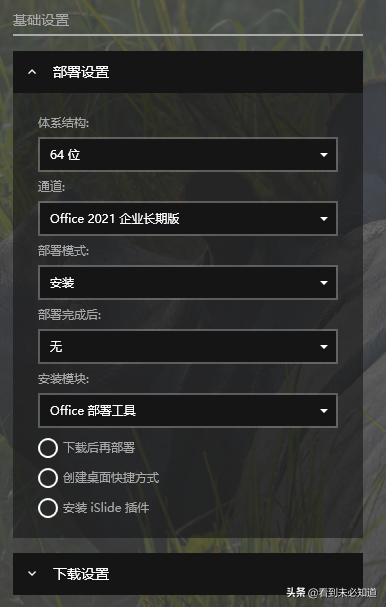
选择对应部署的office套件,小编选择LTSC2021专业增强版本,其他同学根据情况而定,如果不知道怎么选择跟小编一样即可。
下方选择对应的应用程序
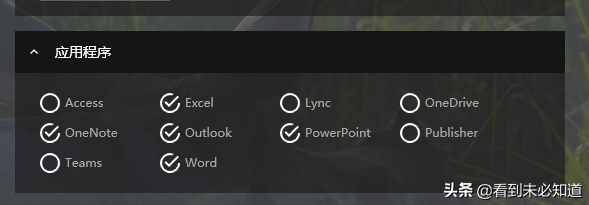
激活选项
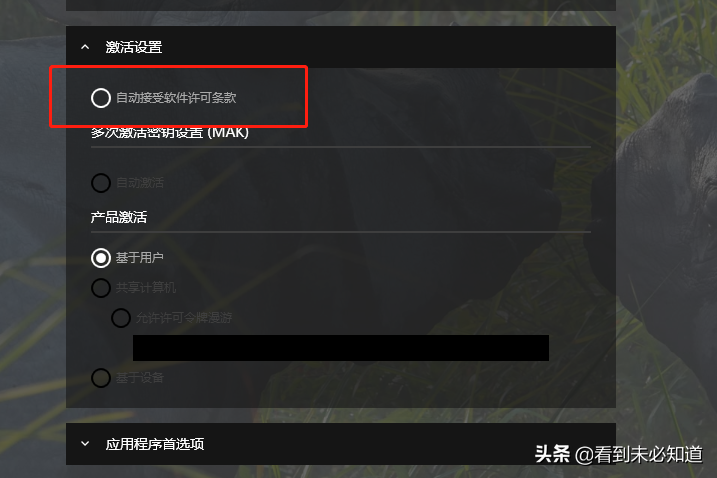
选择好后点击右上角开始部署即可。
返回点击激活
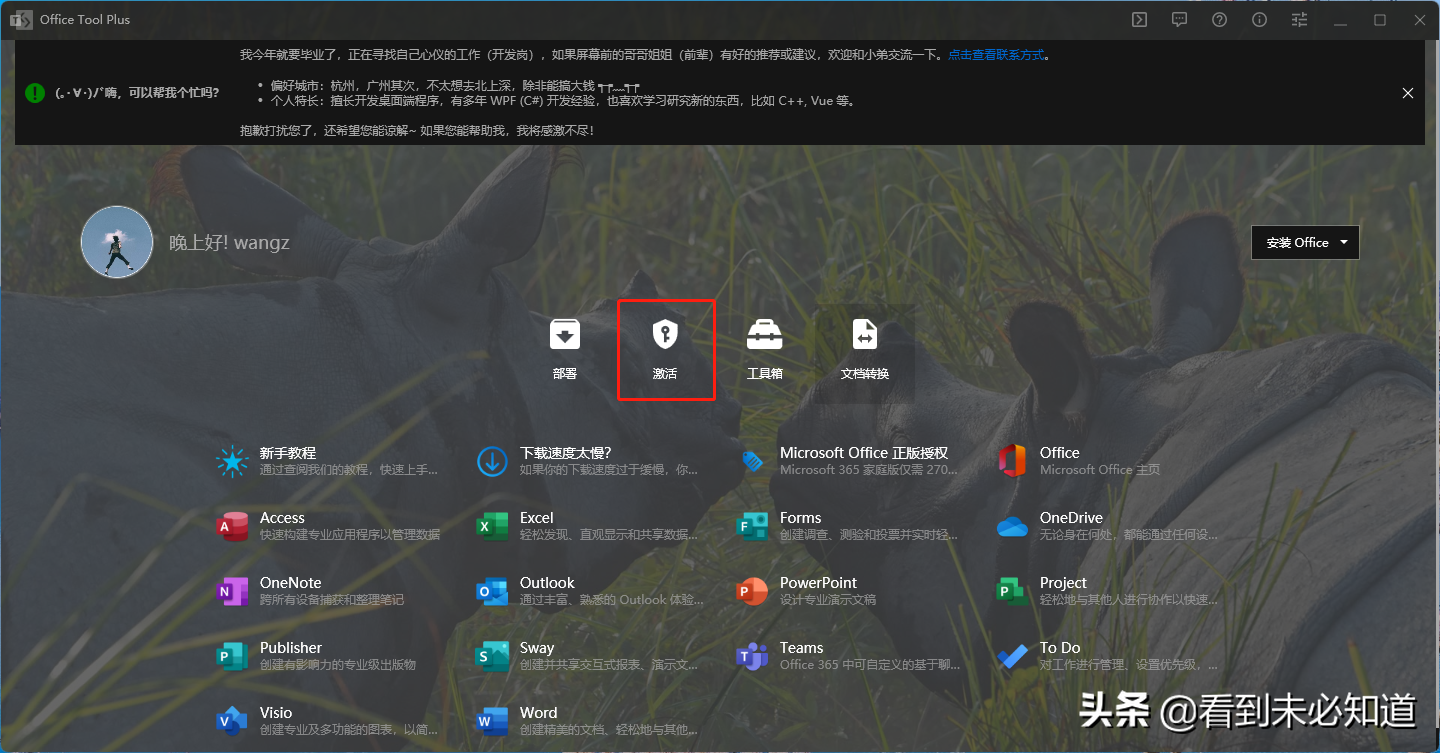
选择对应的产品许可证
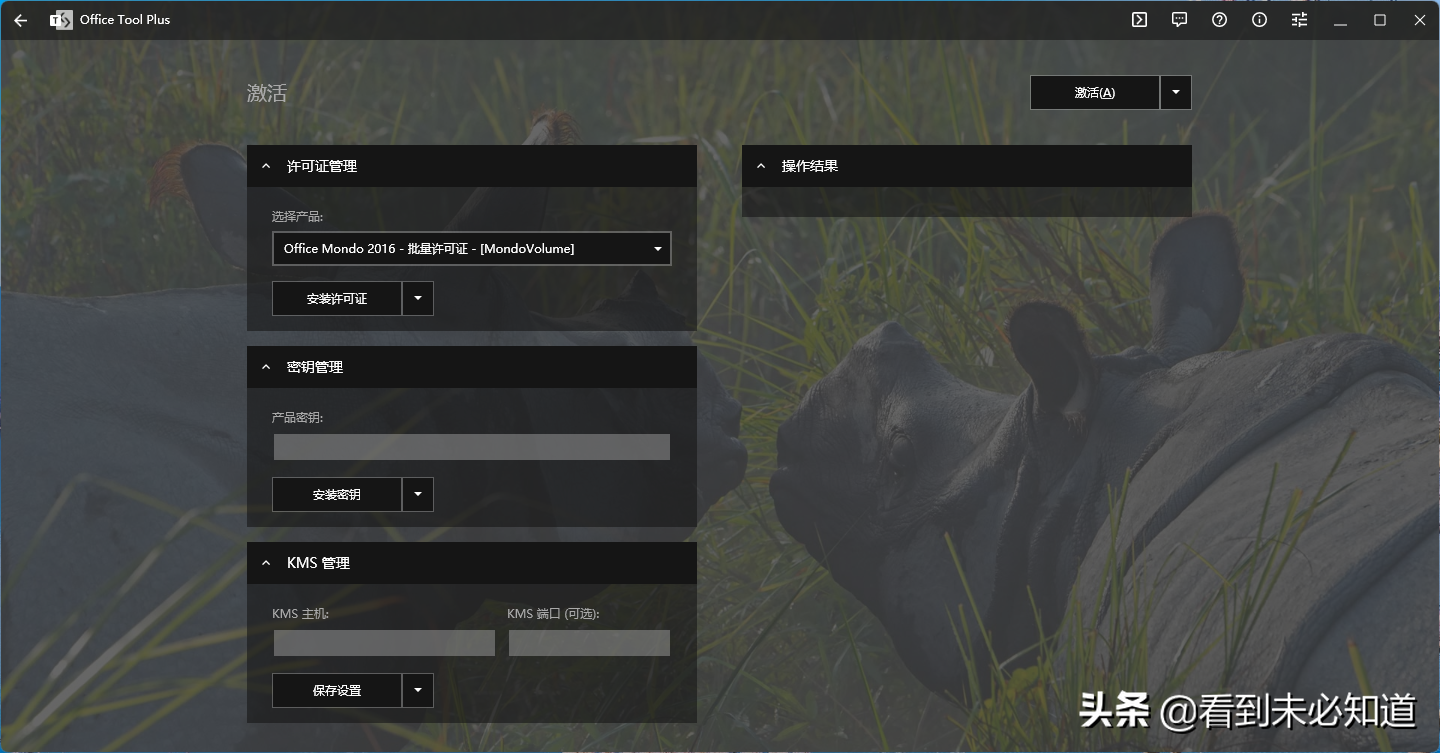
点击激活即可了。
话接上回
安装完毕windows11以后,点击 office Tool Plus
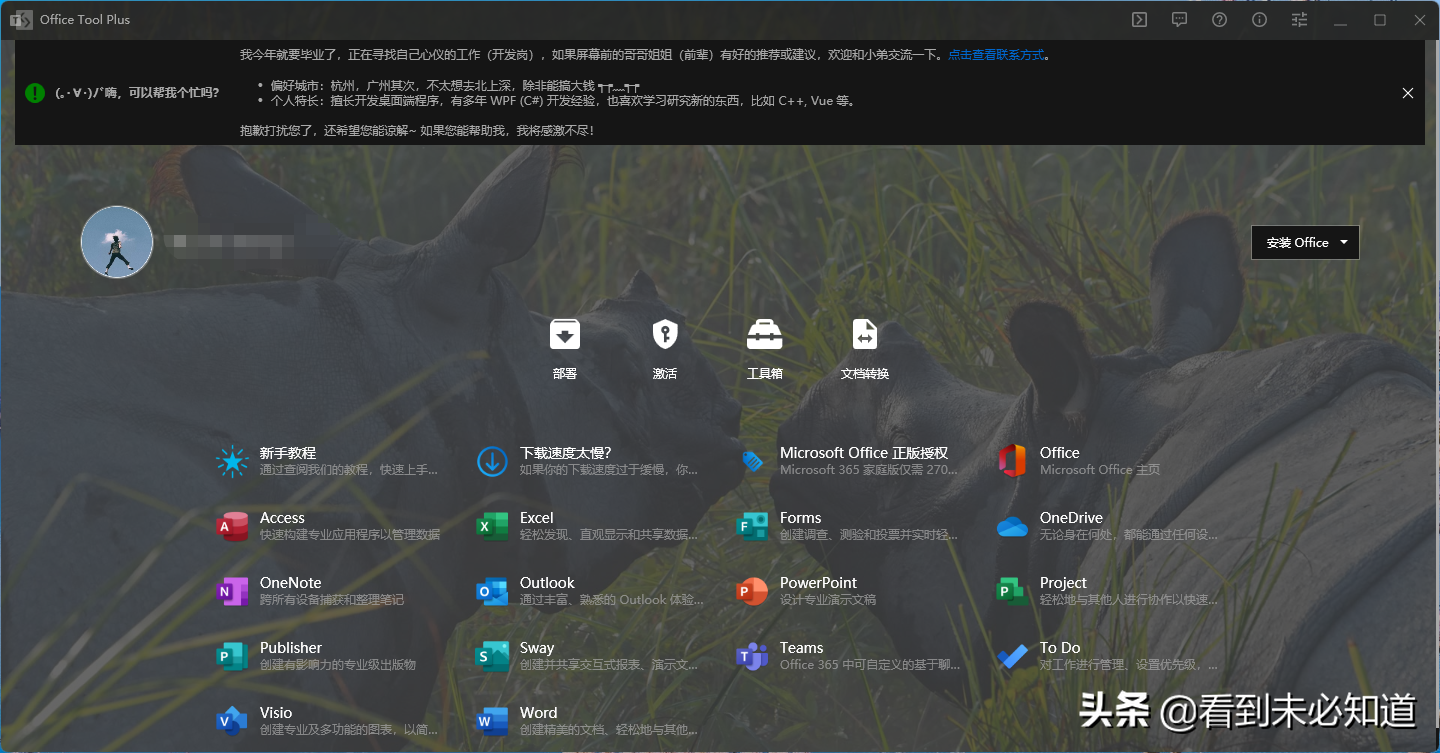
点击部署
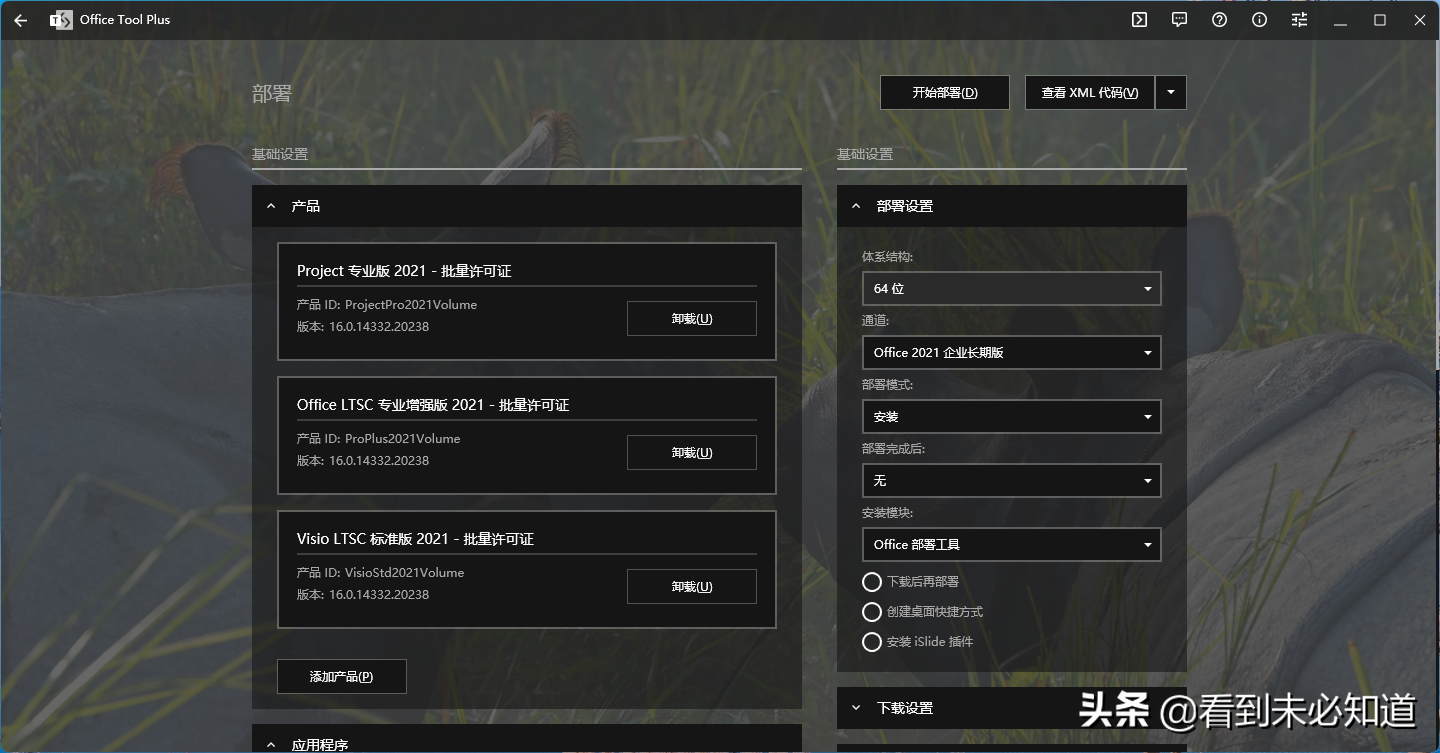
选择不是设置
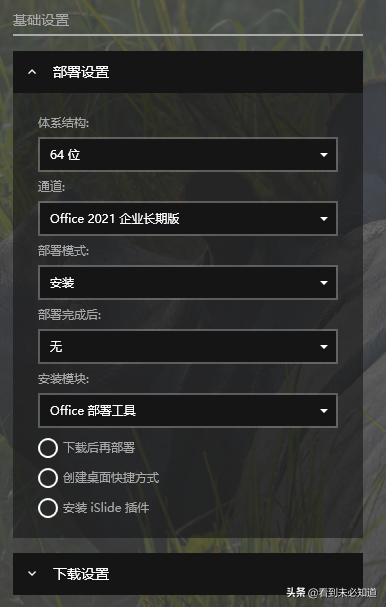
选择对应部署的office套件,小编选择LTSC2021专业增强版本,其他同学根据情况而定,如果不知道怎么选择跟小编一样即可。
下方选择对应的应用程序
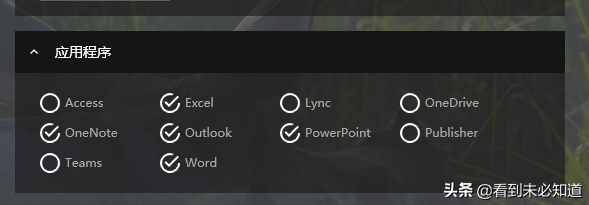
激活选项
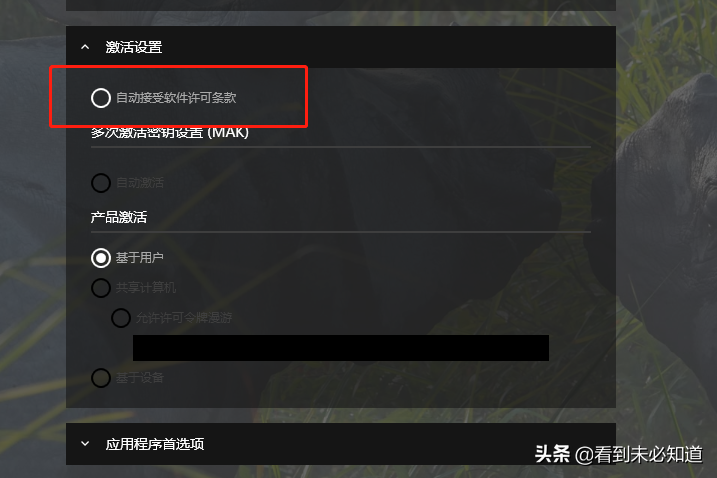
选择好后点击右上角开始部署即可。
返回点击激活
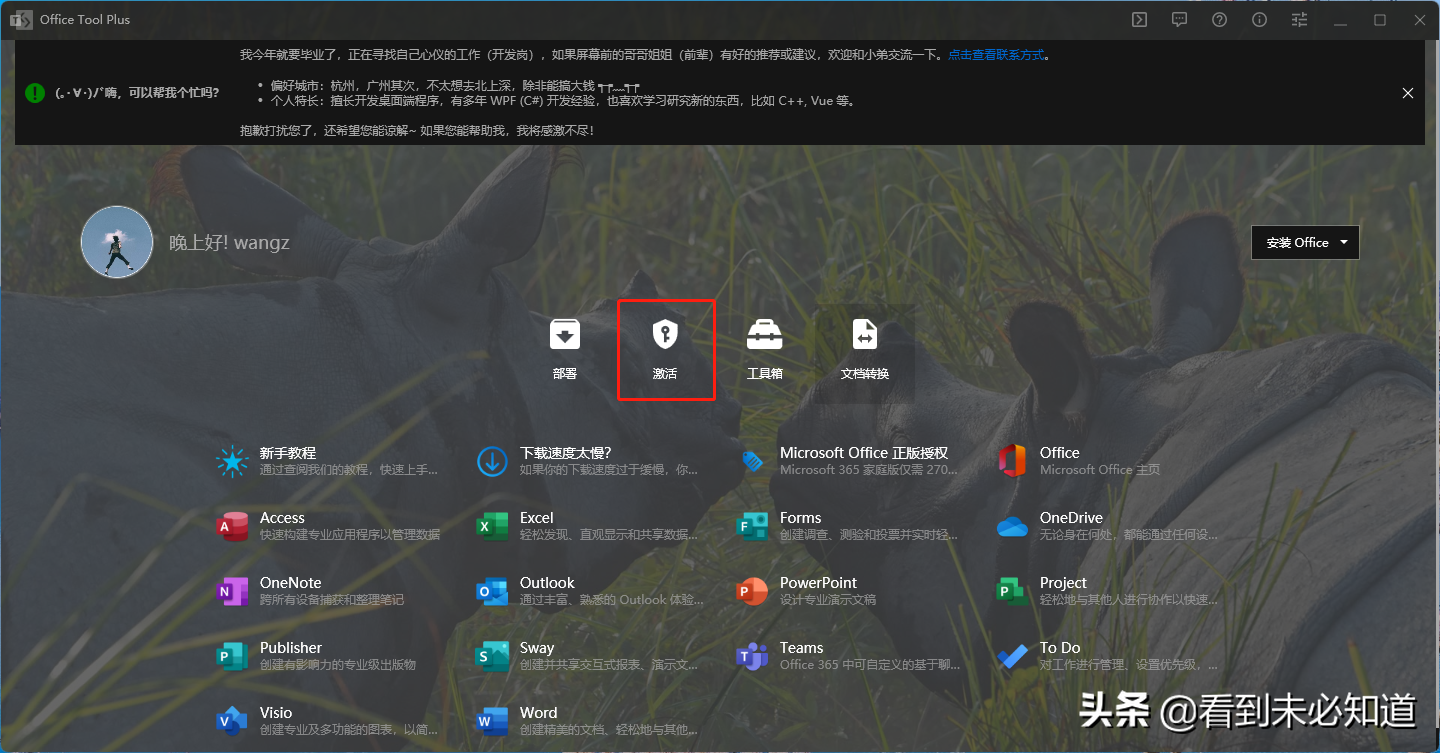
选择对应的产品许可证
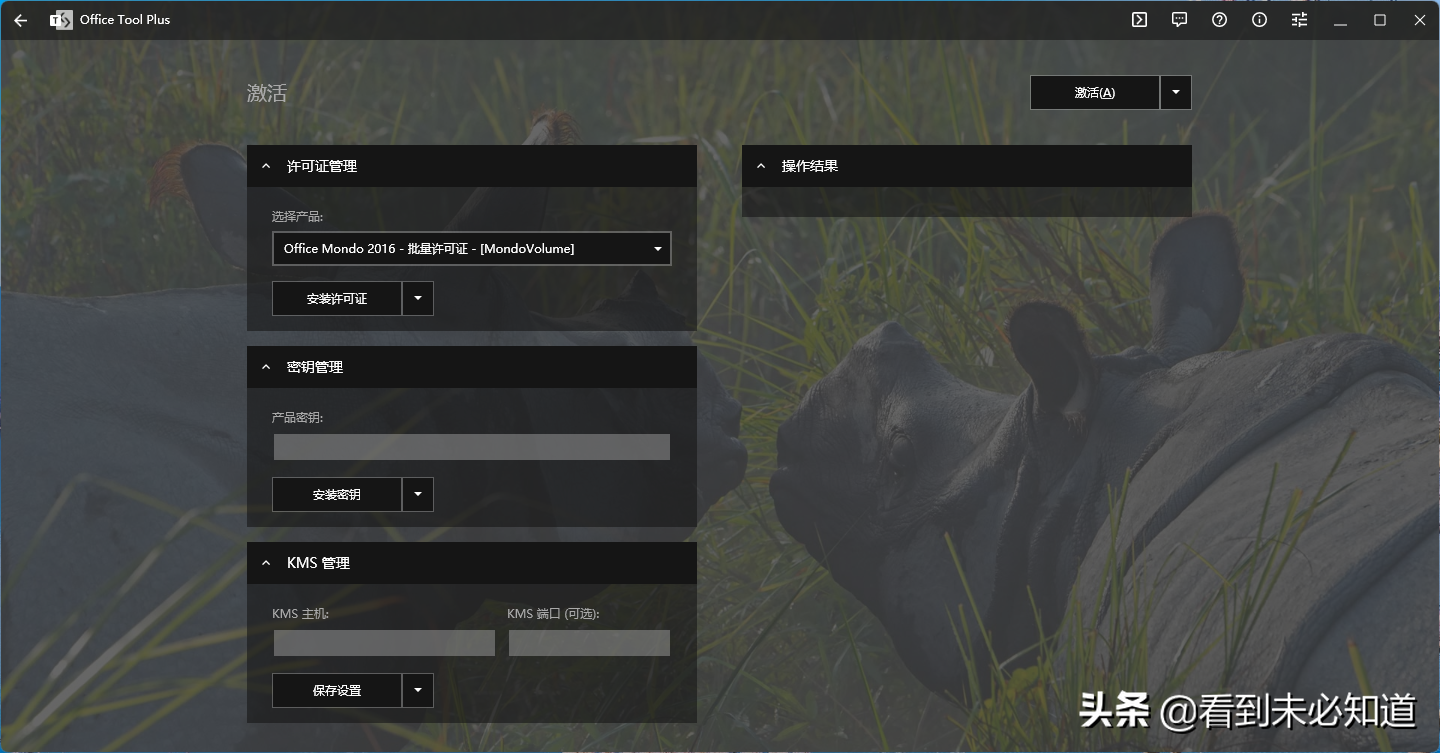
点击激活即可了。
本文链接:https://www.dnzp.com/jy/202403/261875.html『转载请注明出处』